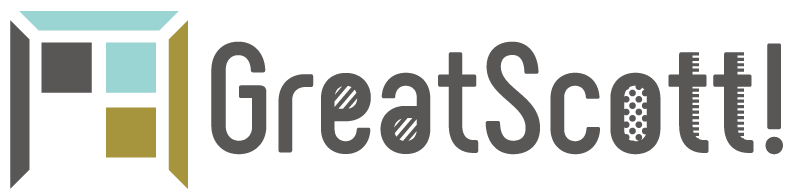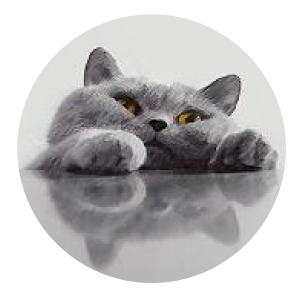2014年にリリースされたMacの最新OS「 Yosemite」をインストールした途端、
一本指でのダブルクリックが効かなくなった、という事例を数多く見受けられました。
実際、私の知り合いにも数名この症状になった方が現れその度にレクチャーしてきましたが、
今回は備忘録を兼ねてMacOS Yosemiteでのダブルクリックの設定方法をまとめてみました。
設定の場所変更に惑わされた
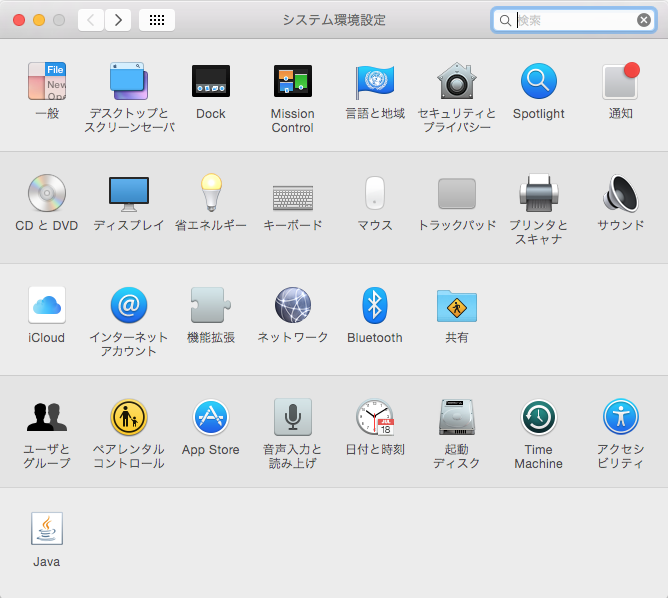
Yosemiteは何かと不具合が多い事でよく知られていますが、
OSが「Marverick」→「Yosemite」に変更された際、
ついでにシステム環境設定の場所も少し変更されたようです。
Marverickまでのダブルクリックの設定場所は「トラックパッド」の場所にありましたが、
Yosemiteでの設定は「アクセシビリティ」に場所移動した模様。
なんでこんな分かりにくい場所に移動したのかは不明ですが、
UI設計者が場所の定義付けをする際、今までの場所だと都合が悪かったか
御誂え向きではなかったと判断したのかは定かではありませんが、
とにかくこの変更でダブルクリックが効かなくなった人が現れたのは事実。
私も当初はめちゃくちゃググり倒して、ようやく発見しました。
ダブルクリックの設定方法
システム環境設定
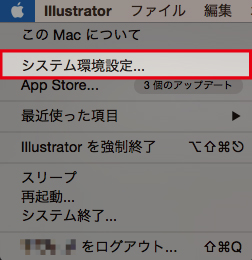
左上に表示されている「アップルマーク」をクリック。
「システム環境設定」を選択します。
アクセシビリティの設定
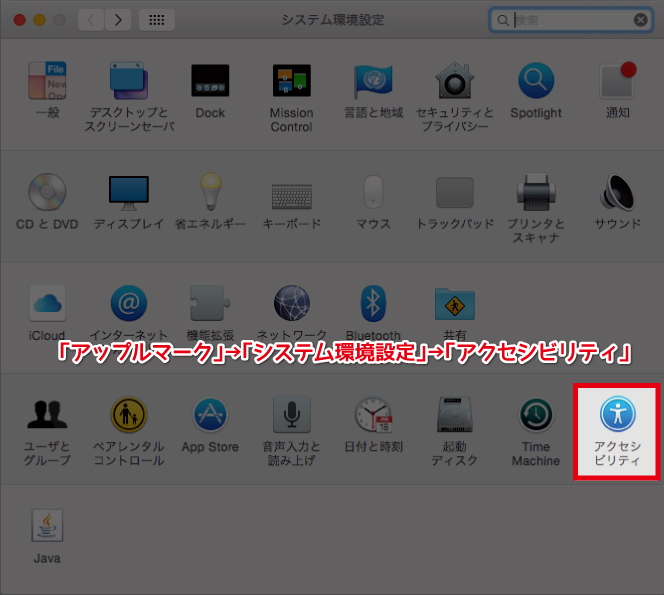
システム環境設定のアイコン一覧から「アクセシビリティ」を選択。
こんな所にあったんですね。
「ダブルクリックの間隔」を遅くする
アクセシビリティの左メニューから「マウスとトラックパッド」を選択します。
そこから「ダブルクリックの間隔」の項目が一番「速い」になっていると、
どうやらダブルクリックができない模様。
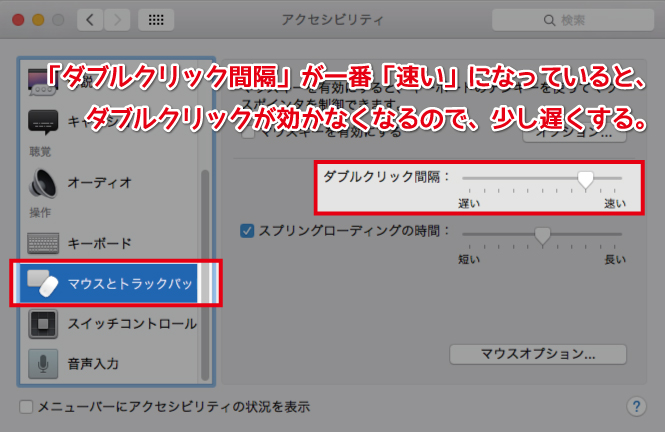
このレバーを「遅い」側に設定してあげると、ダブルクリックが出来るようになります。
今後の改善点
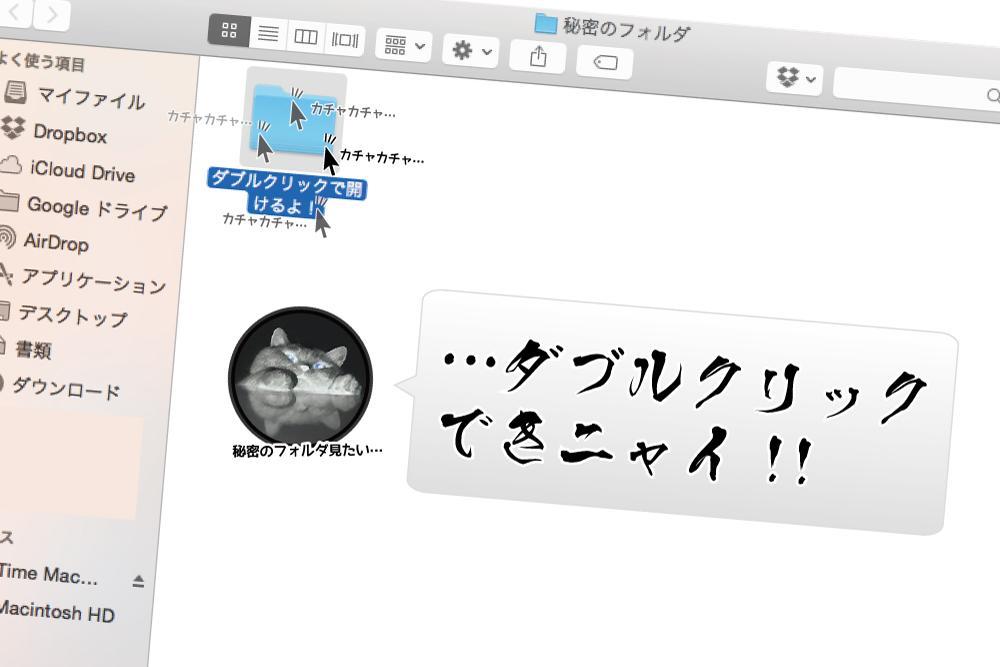
私がこの問題に直面した当初、結構悩んで探していたので
喉の奥に引っかかっていた小骨が取れたような気持ちでした。笑
この教訓を新たに、MacOSのシステム設計者の次への課題は、
設定場所を直感で分かりやすくするべきではないでしょうか。